
Калі вы па нейкіх прычынах жадаеце ўсталяваць праграму не з Play Маркета, то напэўна сутыкнецеся з пытаннем адкрыцця дыстрыбутыва прыкладання, які знаходзіцца ў APK-файле. Ці, магчыма, вам трэба адкрыць такі дыстрыбутыў для прагляду файлаў (напрыклад, для наступнай мадыфікацыі). Мы раскажам вам, як зрабіць і адно, і другое.
Як адкрываць APK-файлы
Фармат APK (скарачэнне ад Android Package) з'яўляецца асноўным для распаўсюджвання ўсталёўнікаў прыкладанняў, таму па змаўчанні пры запуску такіх файлаў пачынаецца ўстаноўка праграмы. Адкрыць такі файл для прагляду некалькі цяжэй, але ўсё гэтак жа здзяйсняльна. Ніжэй мы распішам метады, якія дазволяць вам як выкрываць APK, так і ўсталёўваць іх.Спосаб 1: MiXplorer
У MiXplorer ёсць убудаваны інструмент для адкрыцця і прагляду змесціва APK-файла.
спампаваць MiXplorer
- Запусціце прыкладанне. Ідзіце да тэчцы, у якой знаходзіцца мэтавай файл.
- Адзіночнае націск на APK выкліча наступнае кантэкстнае меню.
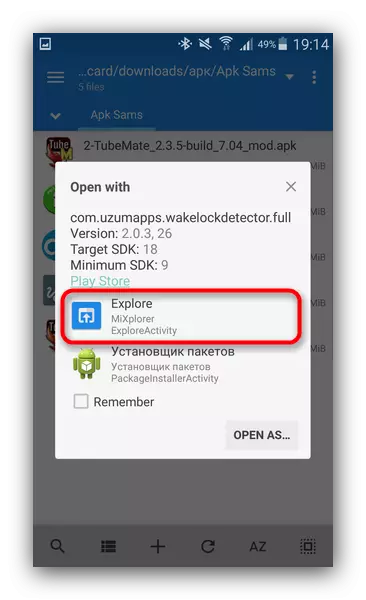
Нам патрэбны пункт «Explore», які і варта націснуць. Другі пункт, дарэчы, запусціць працэс ўстаноўкі прыкладання з дыстрыбутыву, але пра гэта ніжэй.
- Змесціва APK будзе адкрыта для прагляду і далейшых маніпуляцый.
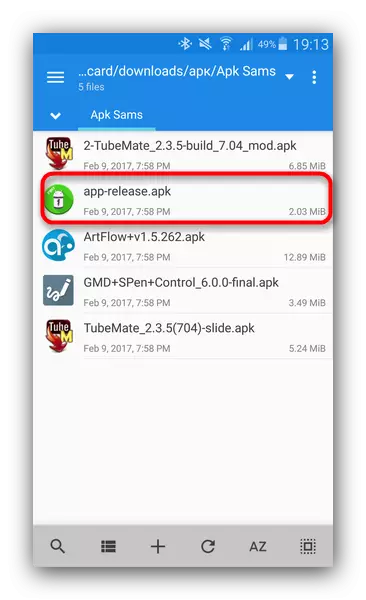
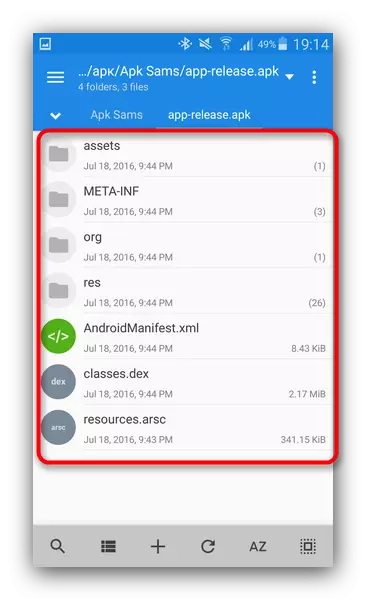
Хітрасць дадзенага спосабу складаецца ў самой прыродзе APK: нягледзячы на фармат, ён уяўляе сабой мадыфікаваны варыянт GZ / TAR.GZ-архіва, які, у сваю чаргу, з'яўляецца мадыфікаваным варыянтам сціснутых тэчак ZIP.
У выпадку, калі вы хочаце ня праглядзець, а ўсталяваць прыкладанне з ўсталёўшчыка, прарабіце наступнае.
- Зайдзіце ў «Настройкі» і знайдзіце ў іх пункт «Бяспека» (інакш можа называцца «Настройкі бяспекі»).
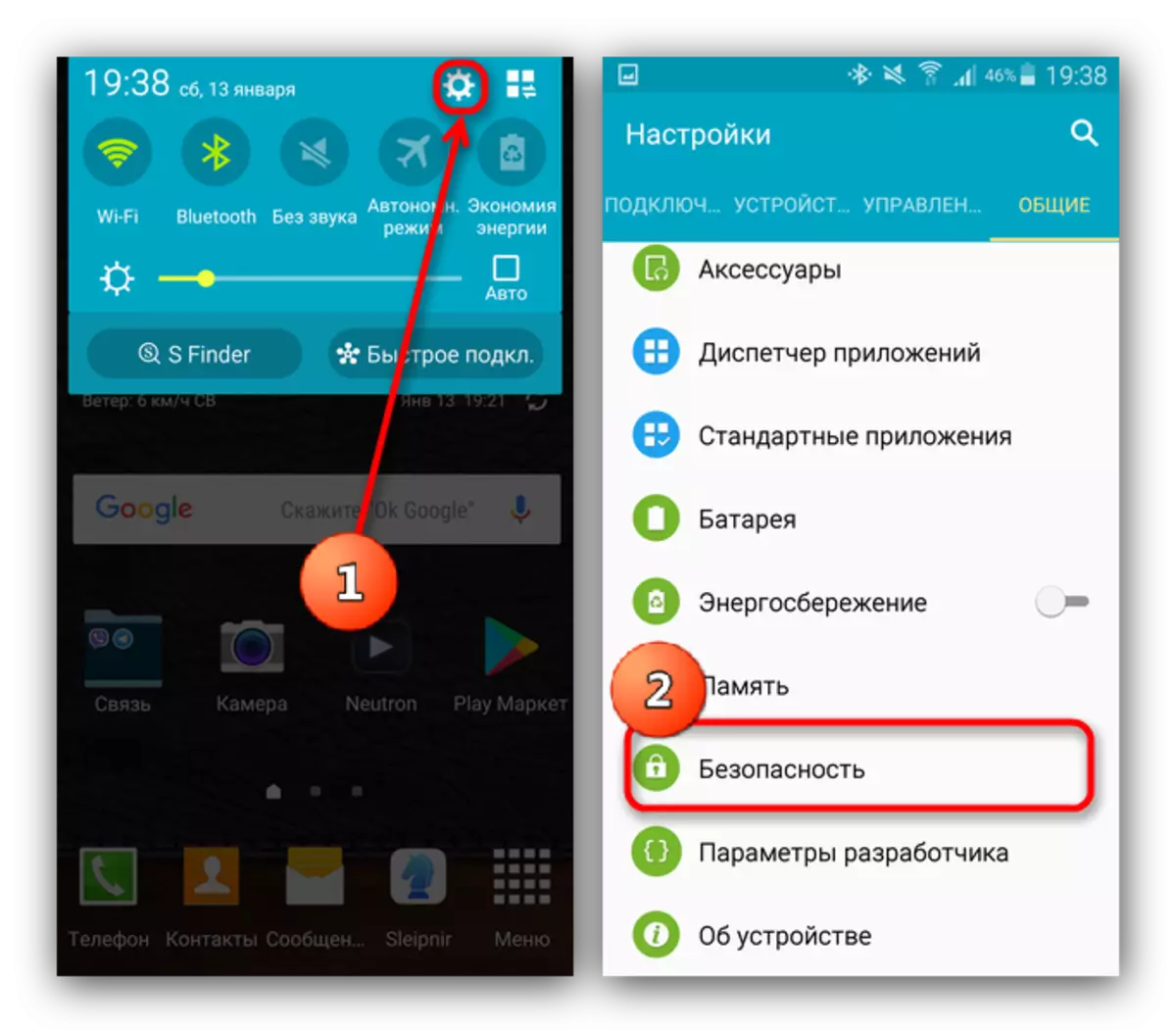
Зайдзіце ў гэты пункт.
- Знайдзіце варыянт «Невядомыя крыніцы" і пастаўце насупраць яго галачку (або актывуйце перамыкач).
- Заходзіце ў MiXplorer і перайдзіце да каталога, дзе размешчаны пакет ўсталёўшчыка ў фармаце APK. Тап па ім адкрые знаёмае вам кантэкстнае меню, у якім ужо трэба выбраць пункт «Усталёўшчык пакетаў».
- Запусціцца працэс ўстаноўкі абранага прыкладання.
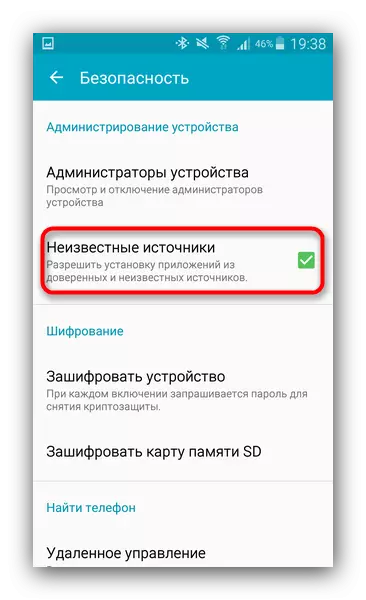
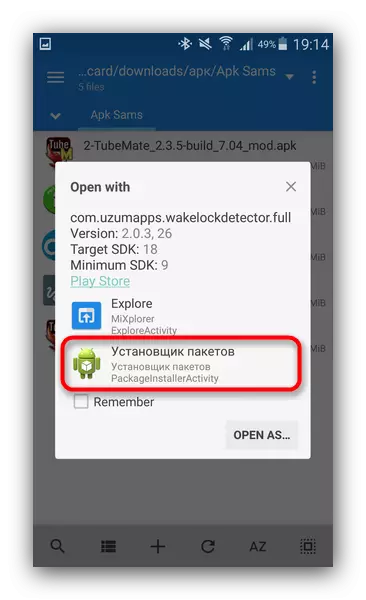
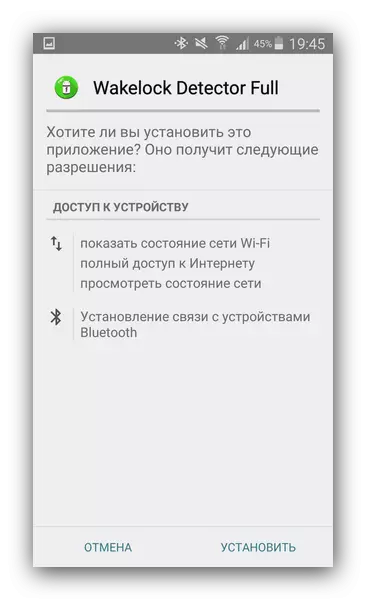
Падобны інструментар ёсць і ў многіх іншых файлавых мэнэджарах (напрыклад, Root Explorer). Алгарытм дзеянняў для іншага прыкладання-правадыра практычна ідэнтычны.
Спосаб 2: Total Commander
Другі варыянт прагляду APK-файла як архіва - Total Commander, адно з самых наварочаных прыкладанняў-правадыроў для Android.
- Запусціце Тотал коммандера і ідзіце да тэчцы з файлам, які жадаеце адкрыць.
- Як і ў выпадку з MiXplorer, адзіночнае націск на файл запусціць кантэкстнае меню з варыянтамі адкрыцця. Для прагляду змесціва APK варта абраць «Адкрыць як ZIP».
- Файлы, спакаваныя ў дыстрыбутыў, стануць даступныя для прагляду і маніпуляцый з імі.
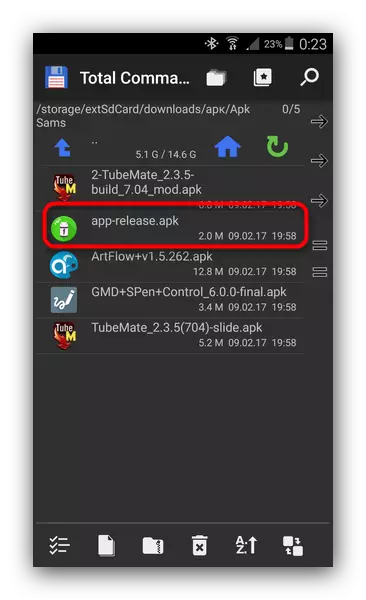
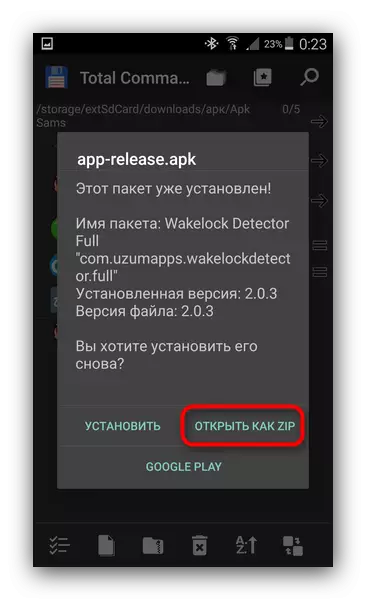

Для ўстаноўкі APK-файла з дапамогай Тотал коммандера прарабіце наступнае.
- Актывуйце «Невядомыя крыніцы", як апісана ў Спосаб 1.
- Паўтарыце крокі 1-2, але замест «Адкрыць як ZIP» выбірайце варыянт «Устанавіць».
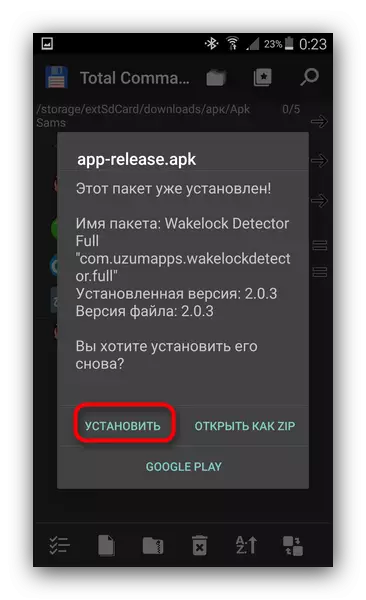
Гэты спосаб можна рэкамендаваць карыстальнікам, якія выкарыстоўваюць Total Commander ў якасці асноўнага файлавага мэнэджара.
Спосаб 3: My APK
Можна паскорыць працэс ўстаноўкі прыкладанняў з APK-дыстрыбутыва, скарыстаўшыся такім дадаткам, як My APK. Гэта прасунуты менеджэр для працы як з усталяванымі праграмамі, так і з іх ўсталёўнікамі.
Спампаваць My APK
- Уключыце ўстаноўку прыкладанняў з невядомых крыніц метадам, апісаным у Спосаб 1.
- Запусціце Май АПК. Уверсе ў цэнтры націсніце на кнопку «apks».
- Пасля недоўгачасовага сканавання прыкладанне адлюструе ўсе наяўныя на прыладзе APK-файлы.
- Знайдзіце сярод іх патрэбны, скарыстаўшыся кнопкай пошуку уверсе справа або з дапамогай фільтраў па даце абнаўлення, імя і памеру.
- Выявіўшы APK, які хочаце адкрыць, тапните па ім. З'явіцца акенца пашыраных уласцівасцяў. Азнаёмцеся з ім, калі трэба, затым націсніце на кнопку з трыма кропкамі ўнізе справа.
- Адкрыецца кантэкстнае меню. У ім нас цікавіць пункт «Устаноўка». Націсніце на яго.
- Запусціцца знаёмы працэс ўстаноўкі прыкладання.
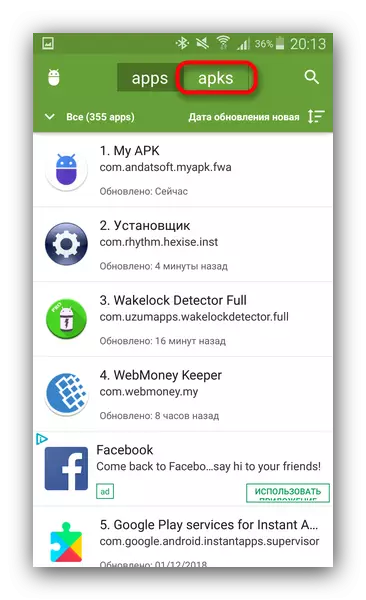
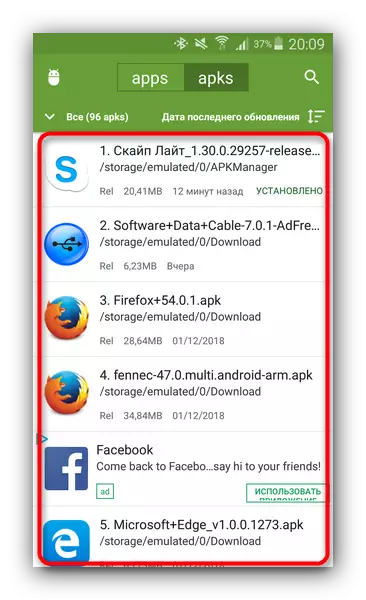
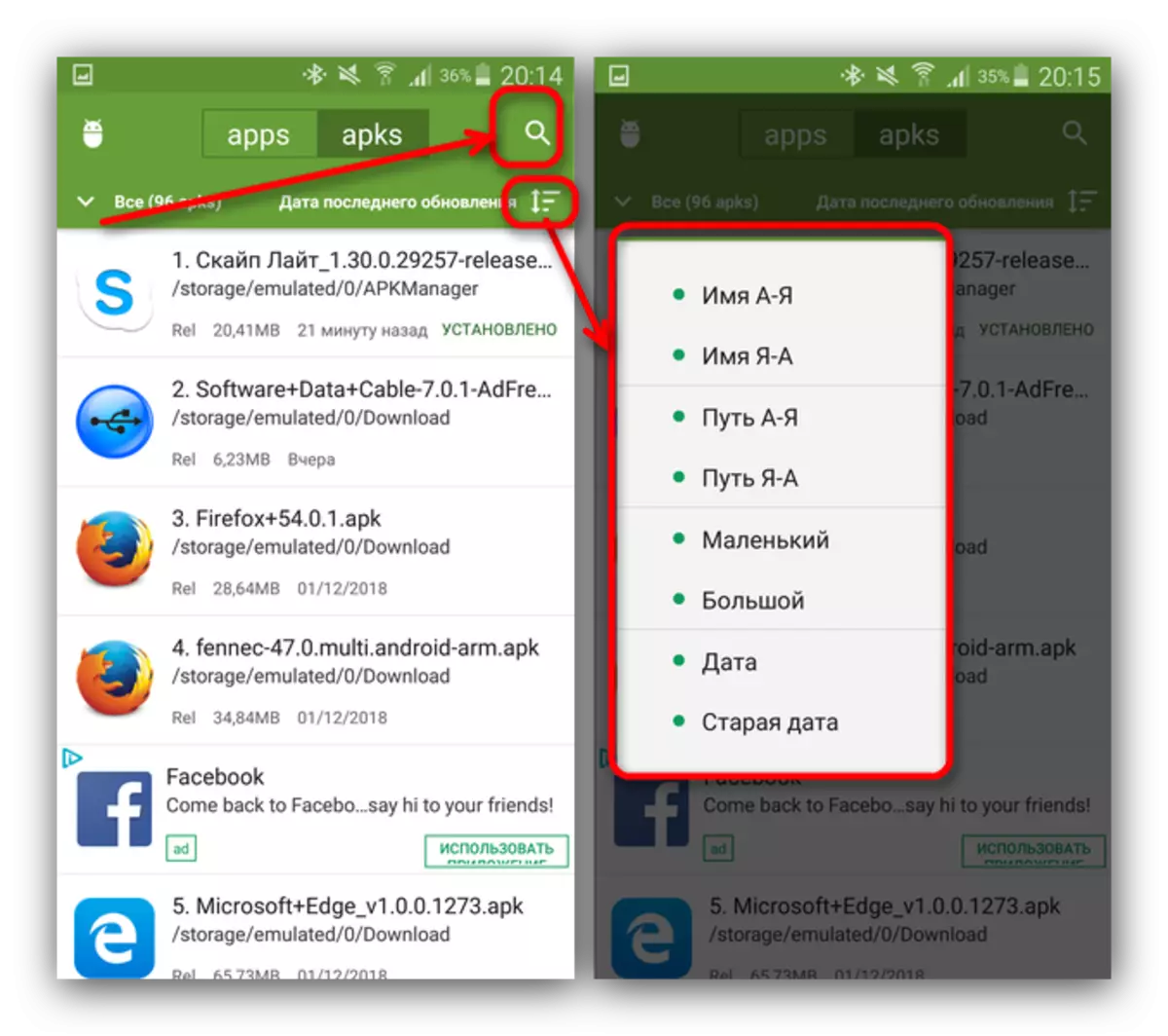
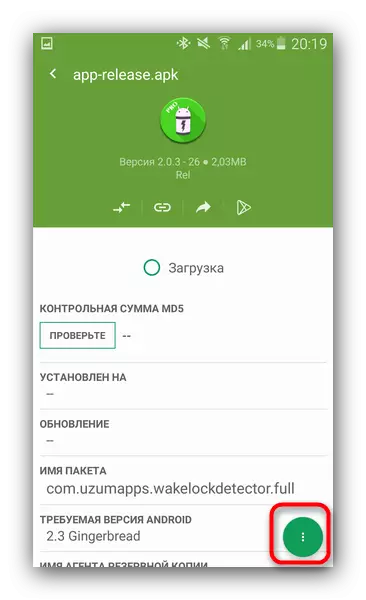
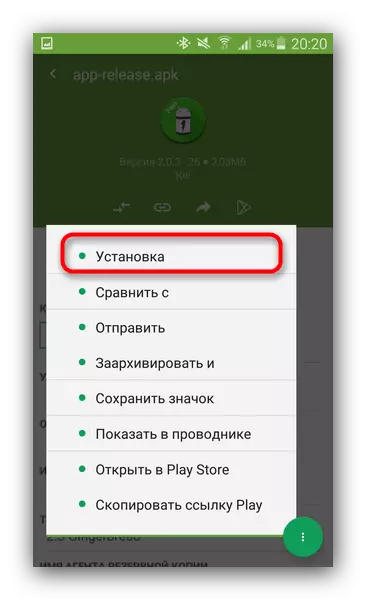
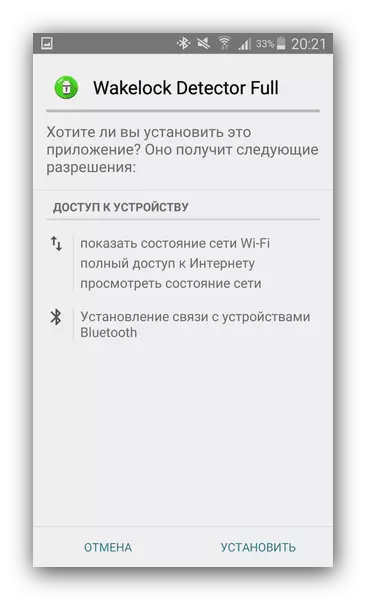
My APK зручны ў выпадку, калі дакладна невядома месцазнаходжанне APK-файла або ў вас іх сапраўды шмат.
Спосаб 4: Сістэмныя сродкі
Для ўстаноўкі запампаванага APK сістэмнымі сродкамі можна абыйсціся і без файлавага мэнэджара. Робіцца гэта так.
- Пераканайцеся, што вы ўключылі опцыю ўстаноўкі прыкладанняў з невядомых крыніц (апісана ў Спосаб 1).
- Скарыстайцеся браўзэрам, каб спампаваць APK-файл са іншага сайта. Калі загрузка будзе скончана, націсніце на апавяшчэнне ў радку стану.
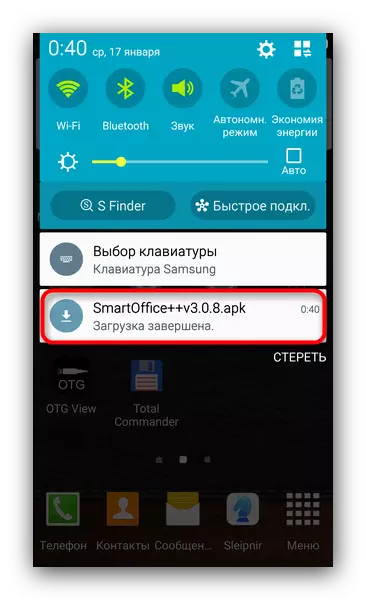
Паспрабуйце не выдаляць гэта апавяшчэнне.
- Націск на загрузку запусціць стандартны для андроідаў працэс ўстаноўкі прыкладання.
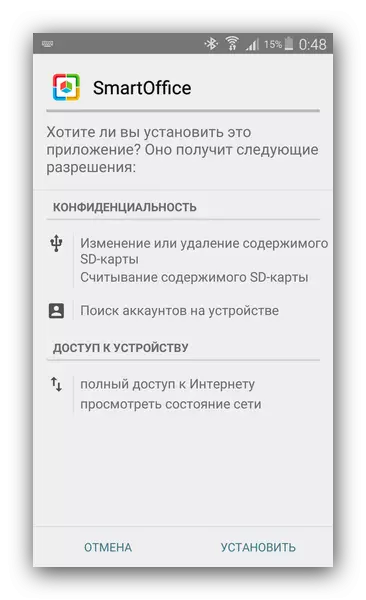
Як бачыце, з гэтым зможа справіцца кожны. Аналагічным чынам можна ўсталяваць і любы іншы APK-файл, дастаткова толькі знайсці яго на назапашвальніку і запусціць.
Мы разгледзелі існуючыя варыянты, з дапамогай якіх можна як праглядаць, так і ўсталёўваць APK-файлы на Андроід.
